Aby to zrobić, polu Start/Uruchom wpisz cmd i w oknie, które się otworzy, wprowadź polecenie ipconfig. Zostanie teraz wyświetlony adres IP i inne informacje o połączenie sieciowym.
Sprawdź, jaki adres IP ma Twój komputer
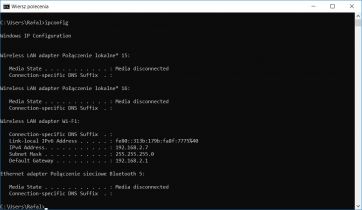
Podczas korzystania z Internetu często przydaje się znajomość własnego numeru IP. Ta wiedza może się również okazać przydatna, jeśli Twój komputer ma problemy z połączeniem sieciowym. Dodatkowo po sprawdzeniu dowiesz się, czy masz prywatny czy publiczny numer IP.
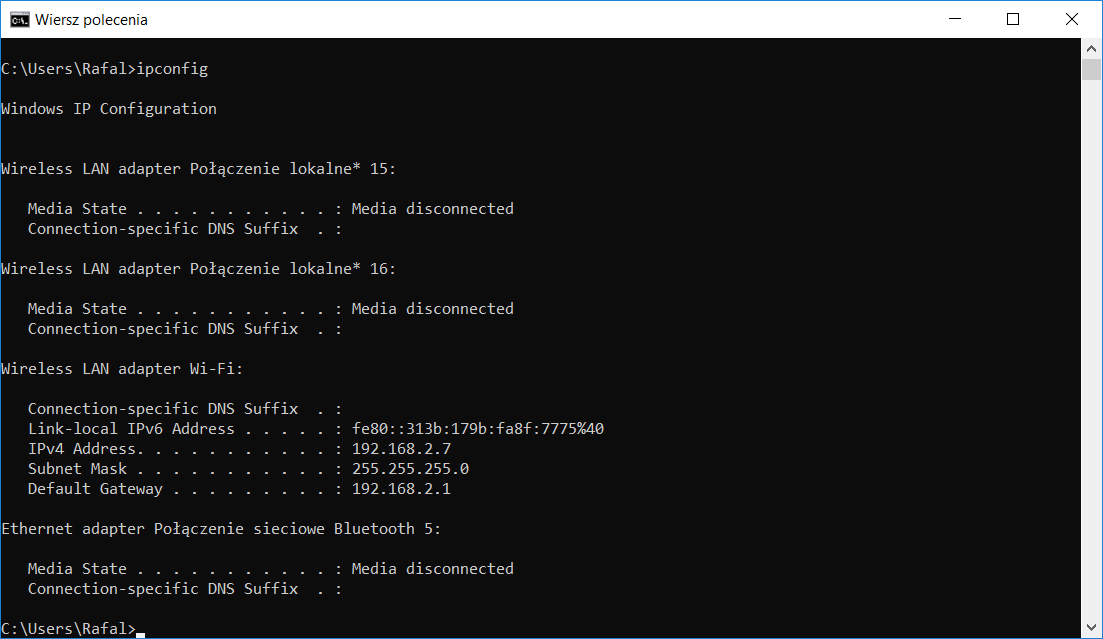
Rys. 1. Wyświetlony adres IP użytkownika
Jeżeli Twój adres znajduje się przedziałach: 10.0.0.0–10.255.255.255, 172.16.0.0–172.31.255.255, 192.168.0.0–192.168.255.255, oznacza to, że masz prywatny adres IP. W innym przypadku został Ci przydzielony publiczny adres IP. Cechą charakterystyczną prywatnych numerów IP jest to, że IP przypisany do danego komputera nie jest tym, pod którym jest on widoczny z zewnątrz. Wynika to z faktu, iż po drodze jest on transformowany przez urządzenie zwane routerem.
Sprawdźc, pod jakim adresem jesteś widziany z zewnątrz, czyli z Internetu. Wystarczy, że wejdziesz np. na stronę www.iplocation.net/find-ip-address i porównasz, czy wyświetlony tam adres IP Twojego komputera jest taki sam jak ten odczytany z konfiguracji. Jeżeli tak – Twój komputer ma publiczny adres IP, w przeciwnym – prywatny numer IP.
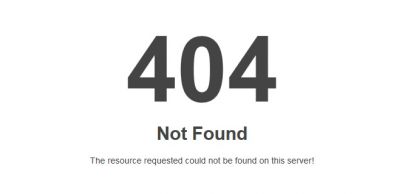
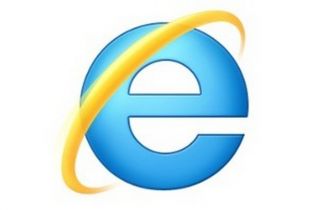
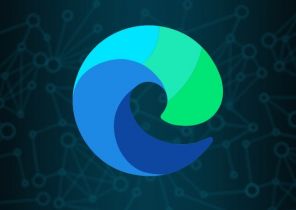
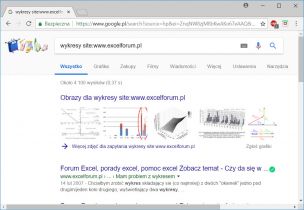
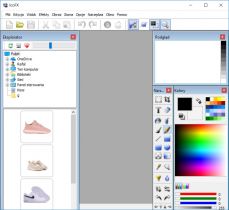


 /WiedzaiPraktyka
/WiedzaiPraktyka /wip
/wip